
ቅጦችን ወይም Photoshop ላይ "ስርዓተ" - አንድ ጠንካራ ተደጋጋሚ ዳራ ጋር ንብርብሮች ለመሙላት ታስቦ ምስሎች ስብርባሪዎች. ፕሮግራሙ ባህሪያት ምክንያት, እናንተ ደግሞ ጭምብል, እና የወሰኑ አካባቢዎች አፈሳለሁ ይችላሉ. ወደ አባል ሙሉ አማራጭ ተግባራዊ ይህም ወደ ተተክቷል ድረስ እንዲህ ያለ የሙሌት ጋር, በቁራጭ ሰር, መጋጠሚያዎች ሁለቱም መጥረቢያ መሠረት ተጋባን ማለት ነው.
ጥንቅሮች ለ አስተዳደግ በመፍጠር ጊዜ ቅጦች በዋናነት ጥቅም ላይ የዋሉ ናቸው.
ይህም ጊዜ እና ጥንካሬ ትልቅ መጠን ያስቀምጣል ምክንያቱም Photoshop በዚህ ተግባር ምቾት ይኖራቸውና አስቸጋሪ ነው. በዚህ ትምህርት ውስጥ, እነርሱን ለመጫን ተፈጻሚ ይሆናሉ, እናም የራስዎን ተደጋጋሚ አስተዳደግ መፍጠር የምንችለው እንዴት እንደሚቻል ቅጦች, ስለ ንግግር እንመልከት.
Photoshop ውስጥ ቅጦች
ወደ ትምህርት በተለያዩ ክፍሎች ይከፈላል ይሆናል. በመጀመሪያ, የተሰፋ ሸካራነት እንዴት መጠቀም ከዚያም አጠቃቀም በተመለከተ ያለውን ንግግር እንመልከት; እንዲሁም.ትግበራ
- የሙሌት በማቀናበር.
ይህን ባህሪ መጠቀም, አንድ ባዶ ወይም ዳራ (ቋሚ) ንብርብር ጋር ጥለት, እንዲሁም በተመረጠው ቦታ መሙላት ይችላሉ. ምርጫ ምሳሌ ላይ ያለውን ዘዴ እንመልከት.
- እኛ ሞላላ አካባቢ መሳሪያ ይወስዳሉ.

- እኛ ንብርብር ላይ አካባቢ ጎላ.
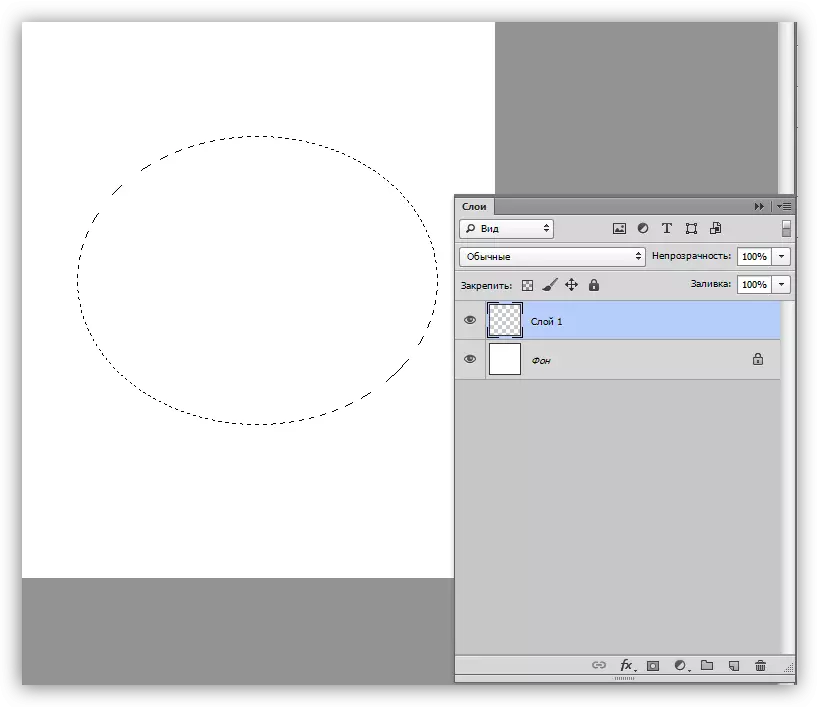
- እኛ "አርትዖት" ወደ ምናሌ ይሂዱ እና "አሂድ ሙላ» ላይ ጠቅ ያድርጉ. ይህ ባህሪ ደግሞ SHIFT + F5 ቁልፍ ጥምር ሊከሰትም ይችላል.
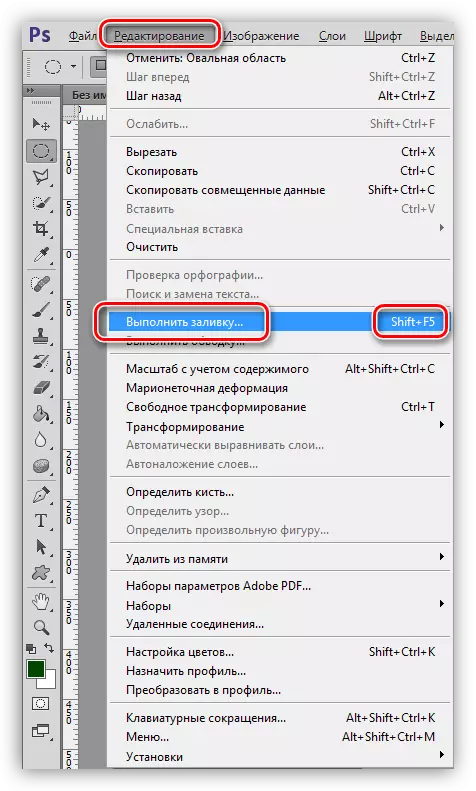
- ተግባር በማግበር በኋላ ማዋቀር መስኮት ስም "ሙላ" ጋር ይከፍታል.
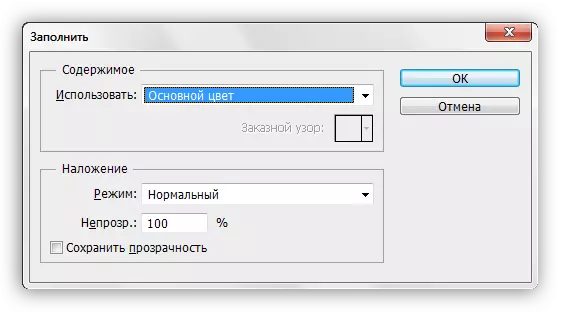
- ርዕሱን "ይዘት" ጋር ክፍል ውስጥ, "መጠቀም" ቁልቁል ተዘርጊ ዝርዝር ውስጥ, "መደበኛ" ይምረጡ.
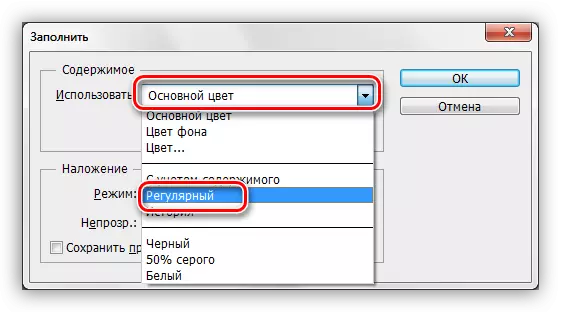
- ቀጥሎም "ብጁ ጥለት" ተከፍቷል በመክፈት እና ተከፈተ ስብስብ ውስጥ, እኛ አስፈላጊ ነው ከግምት ዘንድ አንዱን ምረጥ.

- ውጤት ላይ እሺ አዝራር እና እይታ ጠቅ ያድርጉ:
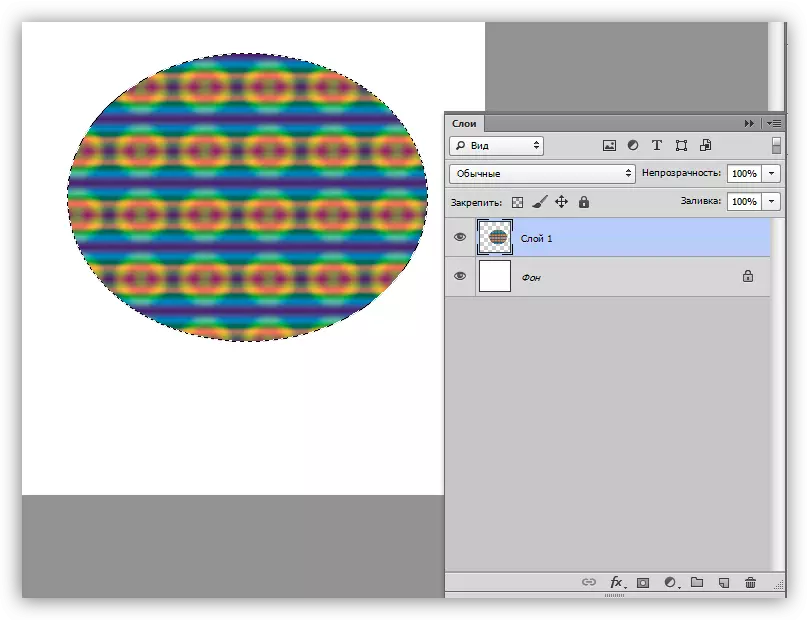
- እኛ ሞላላ አካባቢ መሳሪያ ይወስዳሉ.
- ንብርብር ቅጦች ጋር በመሙላት.
ይህ ዘዴ አንድ ንብርብር ላይ ማንኛውም ነገር ወይም ጠንካራ የሙሌት ፊት ያመለክታል.
- በ ንብርብር ላይ PCM ጠቅ ያድርጉ እና ቅጥ ቅንብሮች መስኮት ይከፍታል በኋላ በ "ተደራቢ ቅንብሮች" ንጥል ይምረጡ. ተመሳሳይ ውጤት በግራ መዳፊት አዘራር ጋር ሁለት ጊዜ ጠቅ በማድረግ ማሳካት ይቻላል.
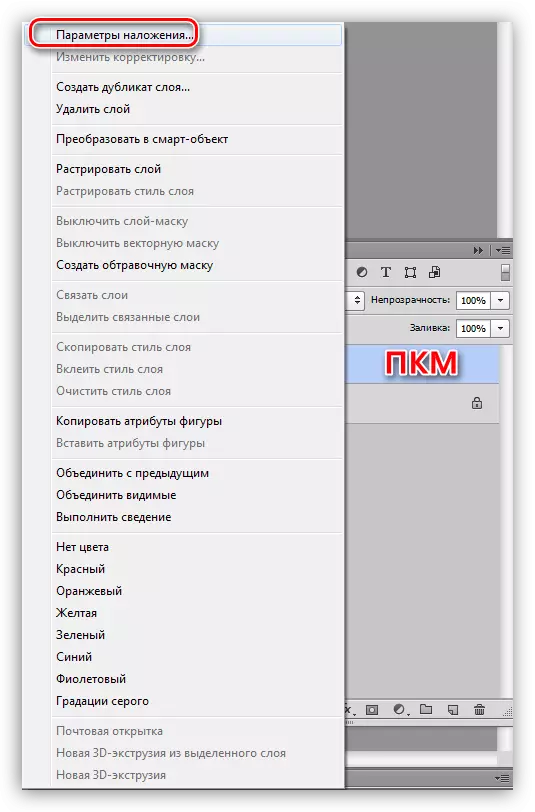
- ቅንብሮችን መስኮት ውስጥ, የ ክፍል "ስርዓተ ጥለት" ይሂዱ.
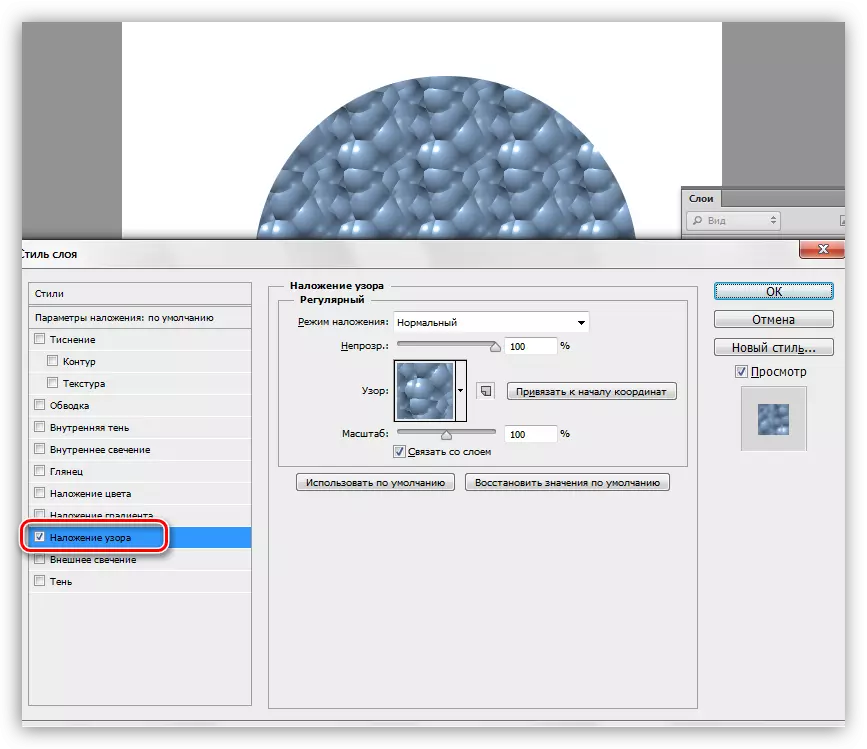
- በዚህ ስፍራ, ተከፍቷል በመክፈት, አንተ ከልነት እና ልኬት ማዘጋጀት የተፈለገውን ጥለት, አሁን ያለው ነገር ወይም ለመሙላት ንድፍ ያለውን መጫን, መምረጥ ይችላሉ.

- በ ንብርብር ላይ PCM ጠቅ ያድርጉ እና ቅጥ ቅንብሮች መስኮት ይከፍታል በኋላ በ "ተደራቢ ቅንብሮች" ንጥል ይምረጡ. ተመሳሳይ ውጤት በግራ መዳፊት አዘራር ጋር ሁለት ጊዜ ጠቅ በማድረግ ማሳካት ይቻላል.
ብጁ አስተዳደግ
Photoshop ውስጥ, ነባሪውን አንተ የሙሌት እና ቅጥ ቅንብሮች ውስጥ ማየት የሚችል ስርዓተ ጥለቶች መደበኛ ስብስብ ነው, እና አንድ የፈጠራ ሰው ማለም ያለውን ገደብ አይደለም.
ኢንተርኔት በሌሎች ሰዎች ሥራ እና ልምድ መደሰት የሚያስችል አጋጣሚ ይከፍትልናል. ብጁ አኃዝ, ብሩሹን እና ቅጦች ጋር በርካታ ጣቢያዎች አሉ. ጥቅሶች ያለምንም "Photoshop ለ ቅጦች": እንደዚህ ቁሳቁሶች ለመፈለግ, በ Google ወይም Yandex ውስጥ እንዲህ ያለ ጥያቄ መንዳት በቂ ነው.
የሚወዷቸውን የ ናሙናዎች ካወረዱ በኋላ, እኛ, አብዛኛውን ጊዜ, እኛ ፓት ቅጥያ ጋር አንድ ወይም ከዛ በላይ ፋይሎች የያዘ ማህደር ማግኘት.
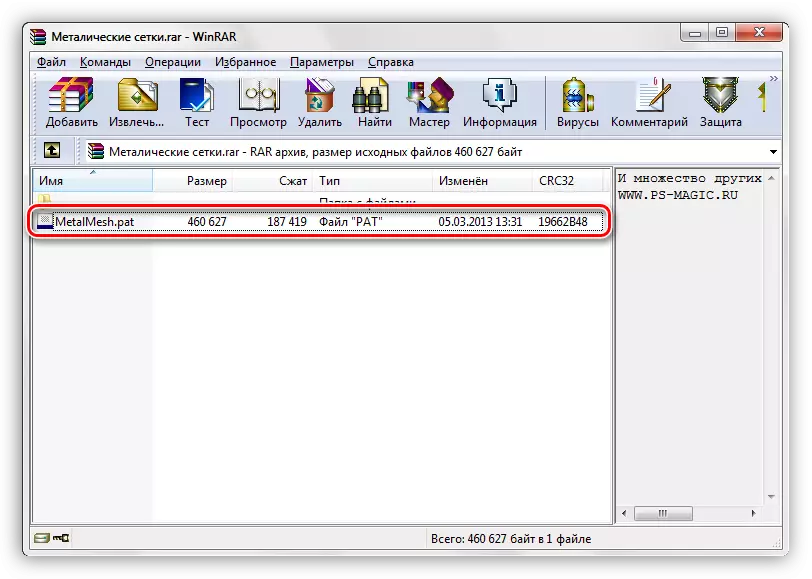
ይህ ፋይል ወደ አቃፊ (ጎትት) ኮረኮንች መሆን አለበት
C: \ ተጠቃሚዎች \ የእርስዎ መለያ \ APPDATA \ ሮሚንግ \ Adobe \ Adobe Photoshop CS6 \ ቅምጦች \ ቅጦች
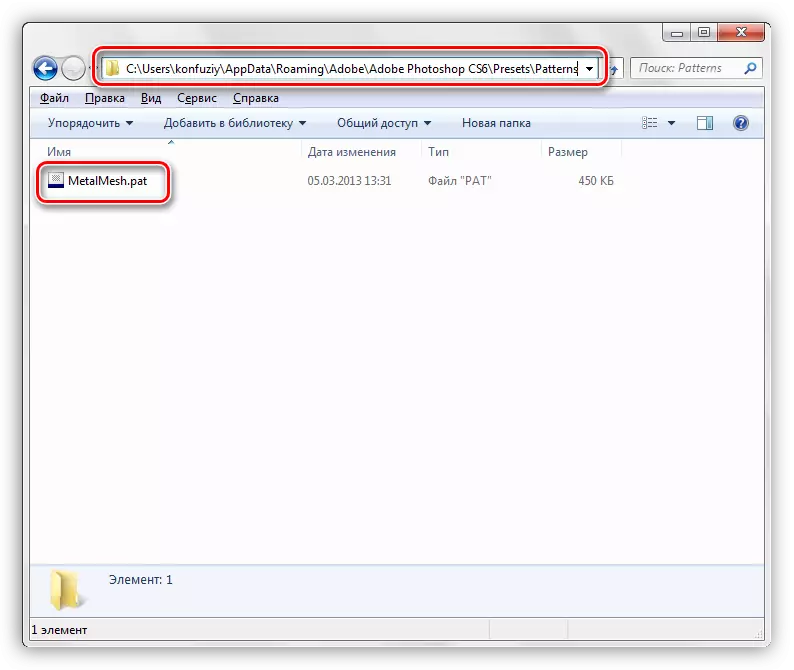
ይህ Photoshop ላይ ሸክም ስርዓተ በመሞከር ጊዜ በነባሪ በሚከፈተው በዚህ አቃፊ ነው. አንድ ትንሽ ቆይተው ይህን ቦታ በመፈታታት ግዴታ አይደለም መሆኑን እንገነዘባለን.
- የ "ሙላ" ተግባር እና የ «ሙላ" መስኮት መልክ በመጥራት በኋላ, የ "ብጁ ጥለት" ተከፍቷል መክፈት. የላይኛው ቀኝ ጥግ ላይ, የ "ስቀል ጥለቶች" ንጥል ለማግኘት የትኛው ውስጥ የአውድ ምናሌ በመክፈት, የማርሽ አዶ ላይ ጠቅ ያድርጉ.
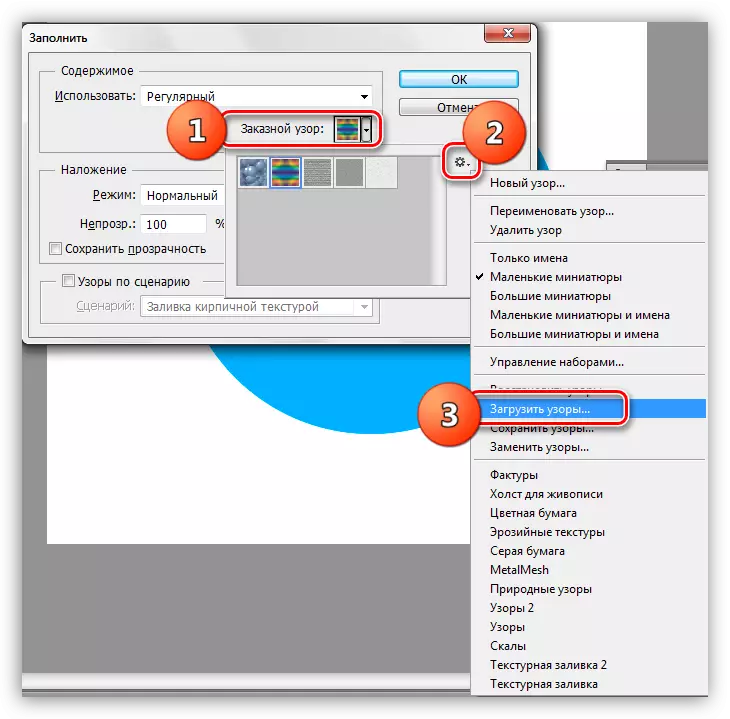
- ወደ አቃፊ እኛ ከላይ ይነጋገሩ ይህም ስለ ይከፈታል. ውስጥ, ፊት ያለንን ያልታሸጉ ፓት ፋይል መምረጥ እና የ «አውርድ» አዝራሩን ጠቅ ያድርጉ.
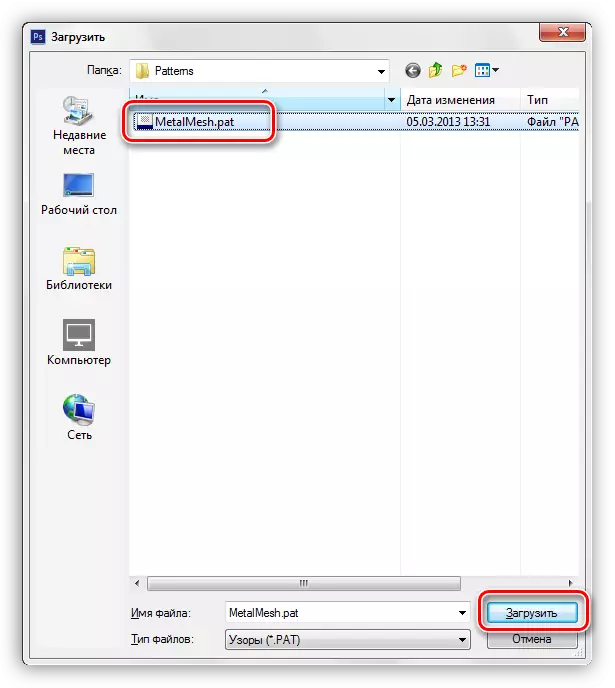
- የተሰቀሉ ጥለቶች በራስ ተከፍቷል ውስጥ ይታያል.
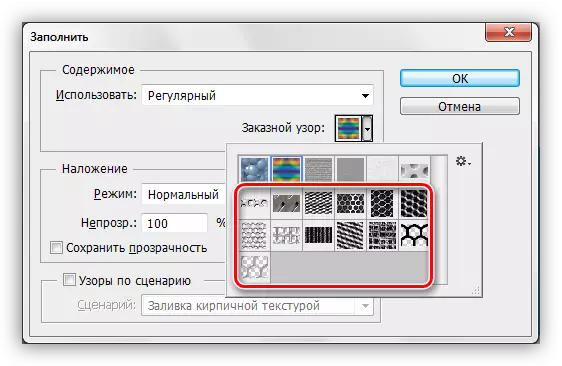
እኛ ትንሽ ቀደም ሲል እንደተናገርነው, ይህ "ቅጦች" አቃፊ ውስጥ ፋይሎችን መበተን አስፈላጊ አይደለም. ስርዓተ ጥለቶች በመጫን ጊዜ, ሁሉንም ዲስኮች ላይ ፋይሎችን መፈለግ ይችላሉ. ለምሳሌ ያህል, በአንድ በተጠበቀ ቦታ ውስጥ የተለየ ማውጫ መጀመር እና እዚያ ፋይሎች አጥፈህ ይችላሉ. እነዚህ ዓላማዎች, ውጫዊ ዲስክ ወይም ፍላሽ ዲስክ በጣም ተስማሚ ነው.
ጥለት በመፍጠር ላይ
በኢንተርኔት ላይ ብዙ ተጠቃሚ ጥለቶች ማግኘት ይችላሉ, ነገር ግን አንዳቸውም ቢሆኑ ከእኛ ጋር የማይገጣጠሙ ከሆነ ምን ማድረግ? መልሱ ቀላል ነው: በራስህ, ግለሰብ መፍጠር. የተሰፋ ሸካራነት የፈጠራ እና የሚስቡ በመፍጠር ሂደት.
እኛ አንድ ካሬ ቅጽ ሰነድ ያስፈልግዎታል.
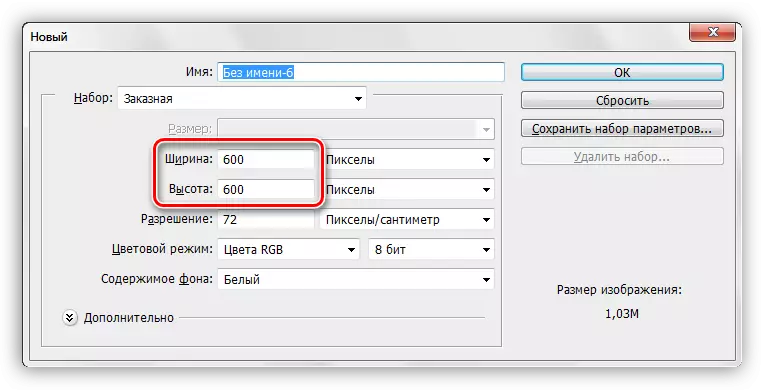
አንድ ስርዓተ ጥለት በመፍጠር ጊዜ ይህ ውጤት እና ማጣሪያዎች ማመልከቻ ተግባራዊ ጊዜ, ብርሃን ወይም ጨለማ ቀለም ሸራው ድንበሮችን ላይ ሊታዩ እንደሚችሉ ማወቅ አስፈላጊ ነው. ከበስተጀርባ ተግባራዊ ጊዜ እነዚህ ቅርሶች በጣም ጠንካራ የሆኑ አንድ መስመር ይለወጣል. ተመሳሳይ ችግር ለማስወገድ እንዲቻል, ይህም በትንሹ ሸራ ለማስፋፋት አስፈላጊ ነው. እንዲሁም ይጀምራሉ ጀምሮ.
- ሁላችንም ጎኖች ከ ሸራ መመሪያዎች ይገድባሉ.
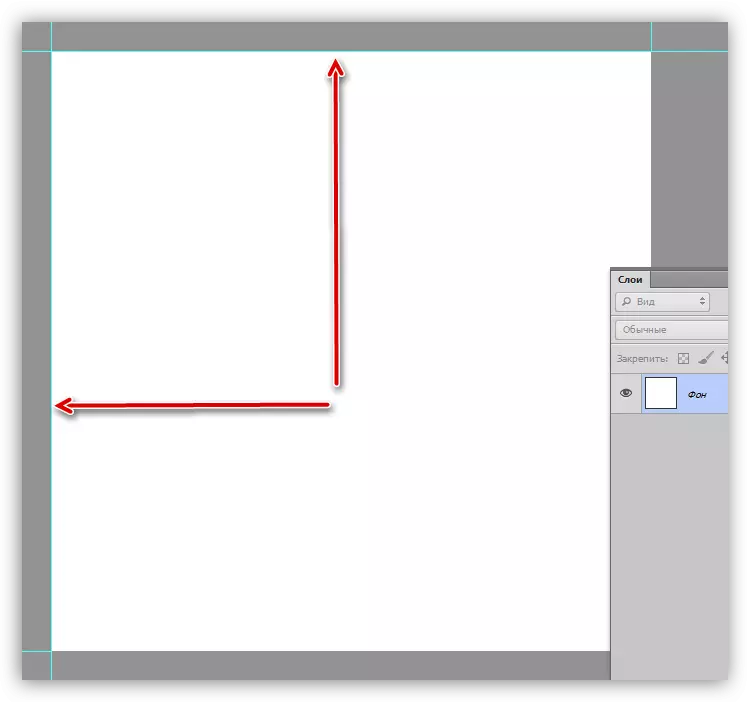
ትምህርት Photoshop ውስጥ መመሪያዎች ውስጥ ማመልከቻ
- በ "ምስል" ምናሌ ይሂዱ እና «በሸራ መጠን" ንጥል ላይ ጠቅ ያድርጉ.
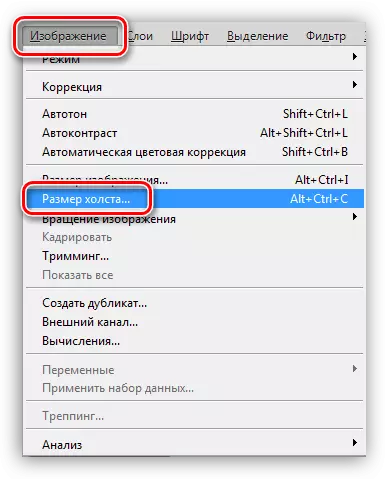
- እኛ ወርድ እና ቁመት መጠን ወደ 50 ፒክስል ያክሉ. ሸራው ማስፋፊያ ያለውን ቀለም, ለምሳሌ, ብርሃን ግራጫ ገለልተኛ የተመረጠ ነው.
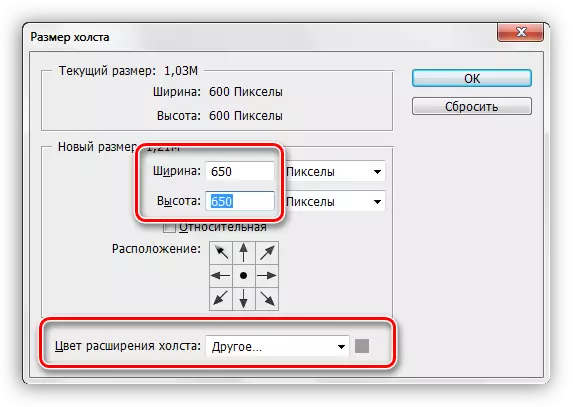
እነዚህ ድርጊቶች ይህም እኛን ይቻላል ቅርሶች ለማስወገድ ያስችላል ለመቆረጥ ወደ በቀጣይ, እንዲህ ያለ ዞን ፍጥረት ያስከትላል:
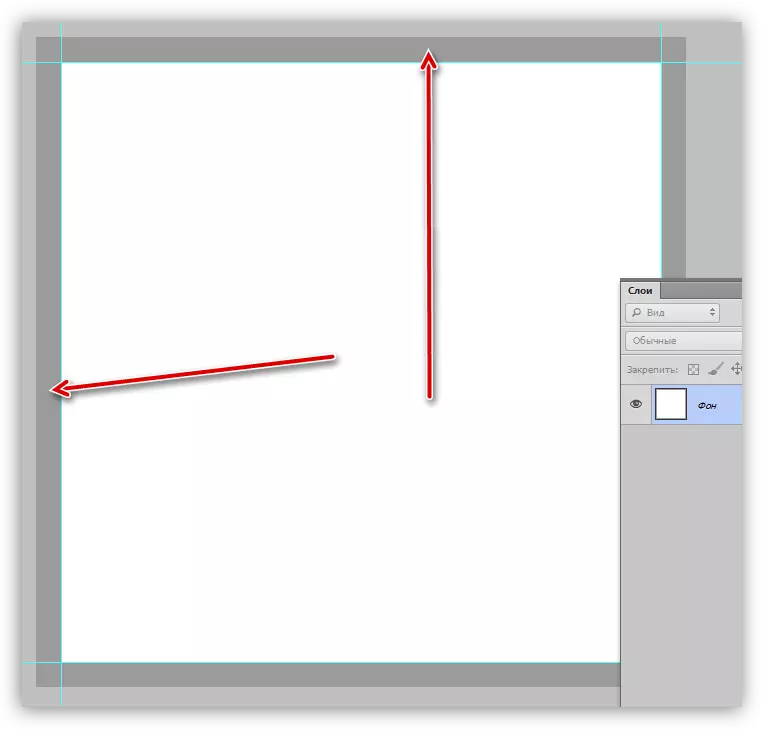
- አዲስ ንብርብር ፍጠር እና ጥቁር አረንጓዴ አፍስሰው.
ትምህርት Photoshop ውስጥ አንድ ንብርብር ለማፍሰስ እንዴት
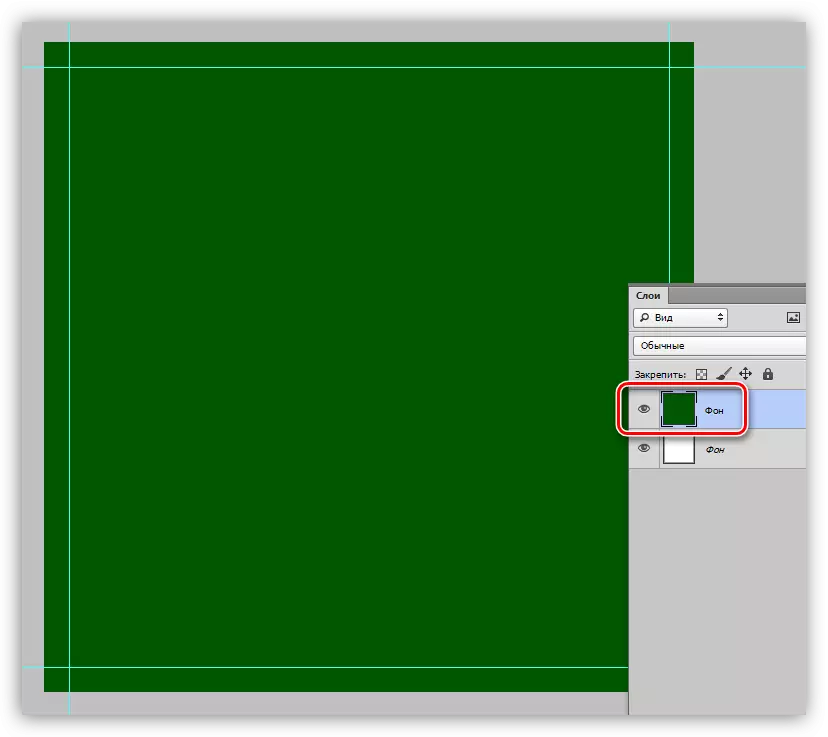
- አስተዳደጋችን ትንሽ እህል ያክሉ. ይህንን ለማድረግ, በ "አጣራ" ምናሌ ሊያመለክት የ "ጫጫታ" ክፍል በመክፈት ይዘቶችን ተመልከት. የሚፈልጉትን ማጣሪያ "ጫጫታ አክል" ይባላል.
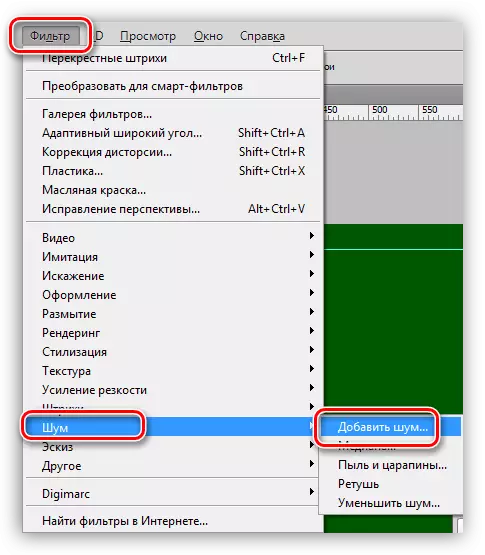
የቅንጣት መጠን በራሱ ኃሊፉነትና የተመረጠ ነው. ከዚህ እኛ በሚቀጥለው ደረጃ ላይ ይፈጥራል የሚል ሸካራነት ከባድነት ላይ የሚወሰን ነው.
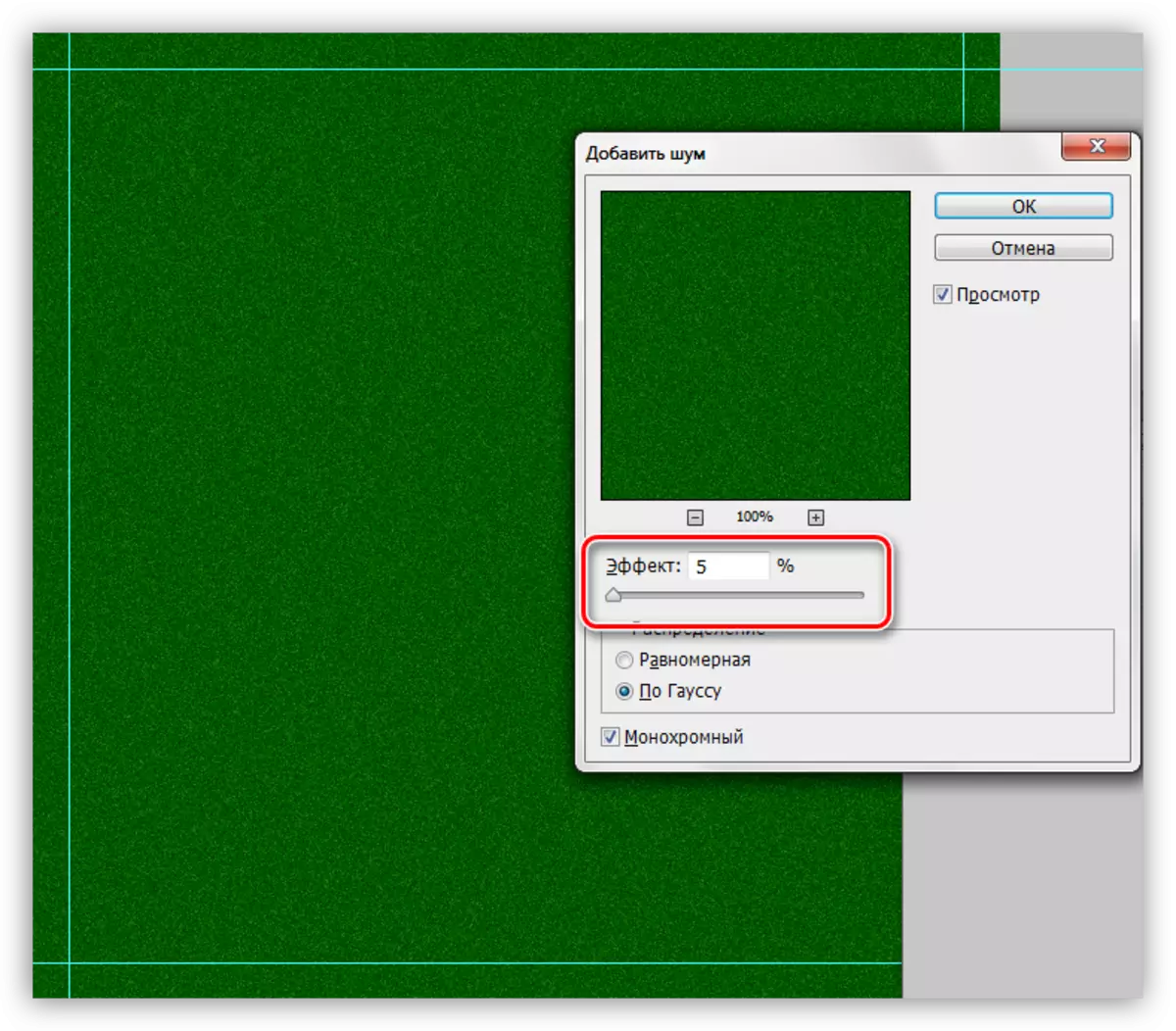
- ቀጥሎም, በተጓዳኙ የማጣሪያ ምናሌ የማገጃ ከ "መስቀል ያመታቱ" ማጣሪያ ተግብር.
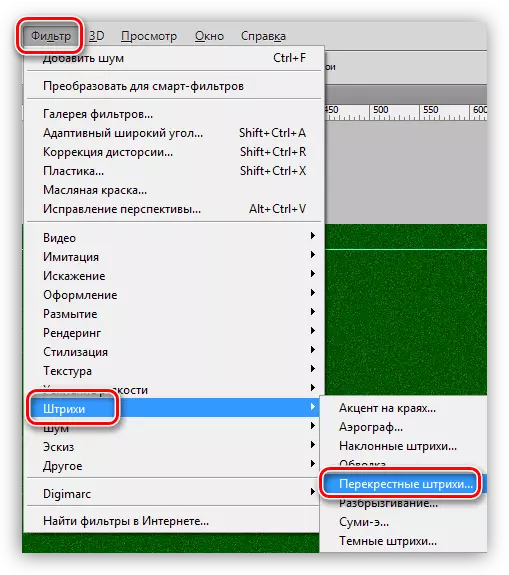
የ "ዓይን ላይ" ደግሞ ተሰኪ ያብጁ. እኛ ሳይሆን በጣም ከፍተኛ ጥራት, ከባድ ጨርቅ ጋር ተመሳሳይ ሸካራነት ማግኘት አለብዎት. ይህ ምስል ብዙ ጊዜ ቅናሽ ይደረጋል, እና ሸካራነት ብቻ ስለሚጠራጠሩ ይሆናል በመሆኑ, ሙሉ በሙሉ ተመሳሳይነት መሆን የለበትም.
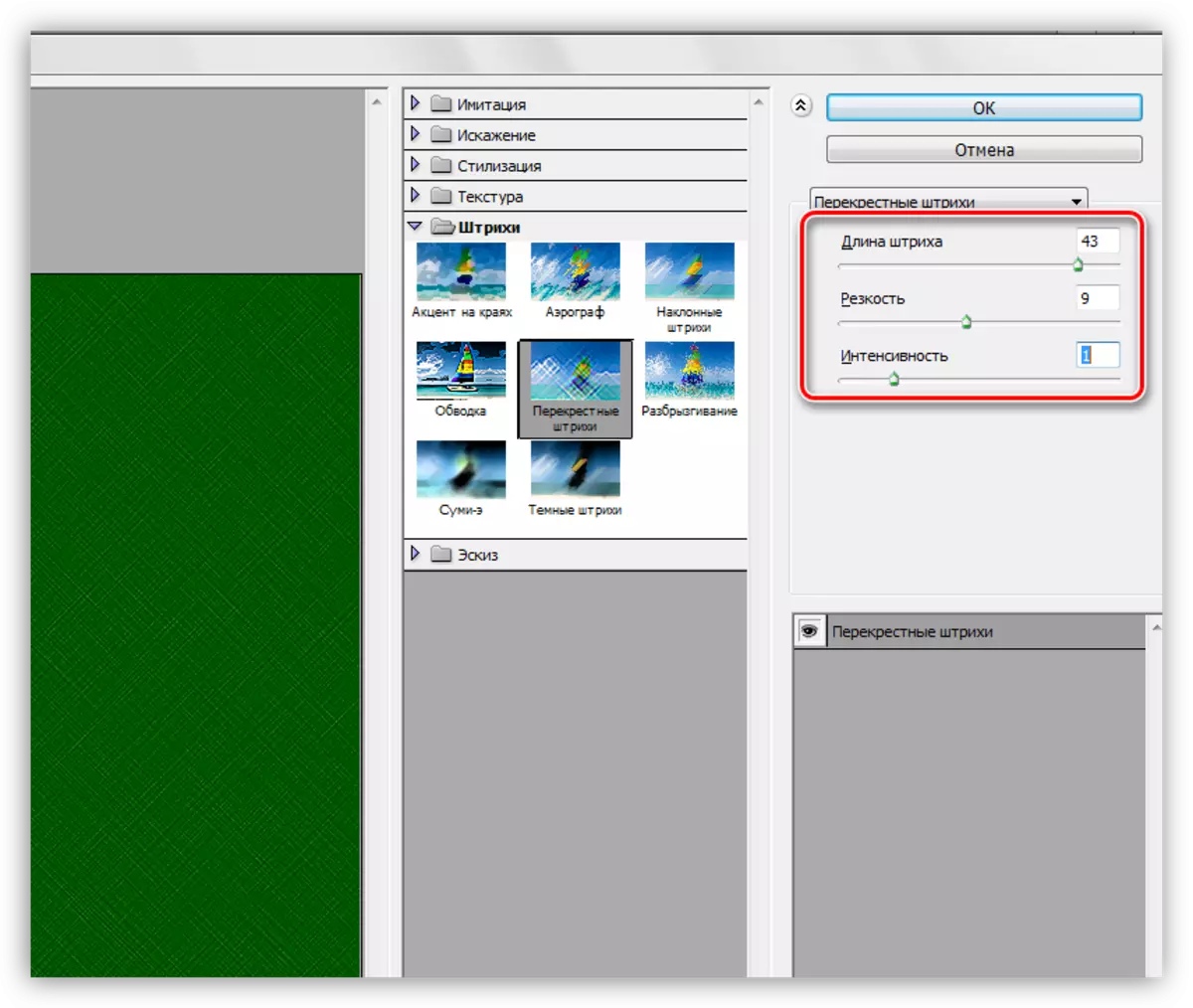
- "Gaussian ብዥታ" ተብሎ በጀርባ ወደ ሌላ ማጣሪያ ይተግብሩ.
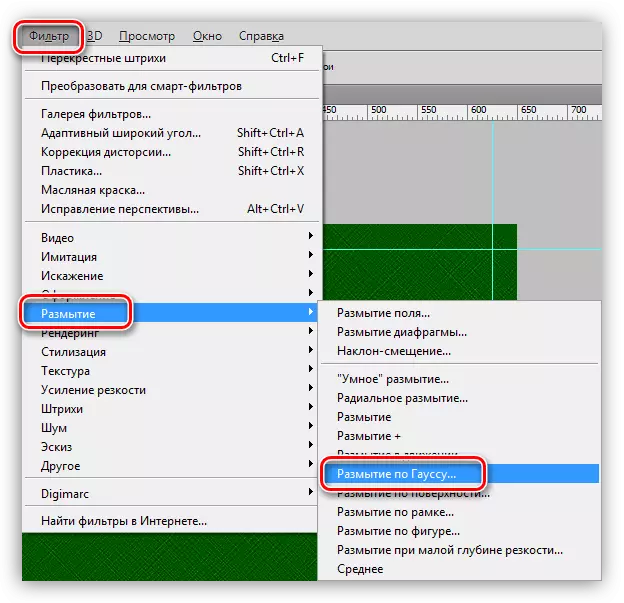
ስለሚታሽበት በእርግጥ መከራ አይደለም በጣም ዝቅተኛ ብዥታ ራዲየስ ኤግዚቢሽን.
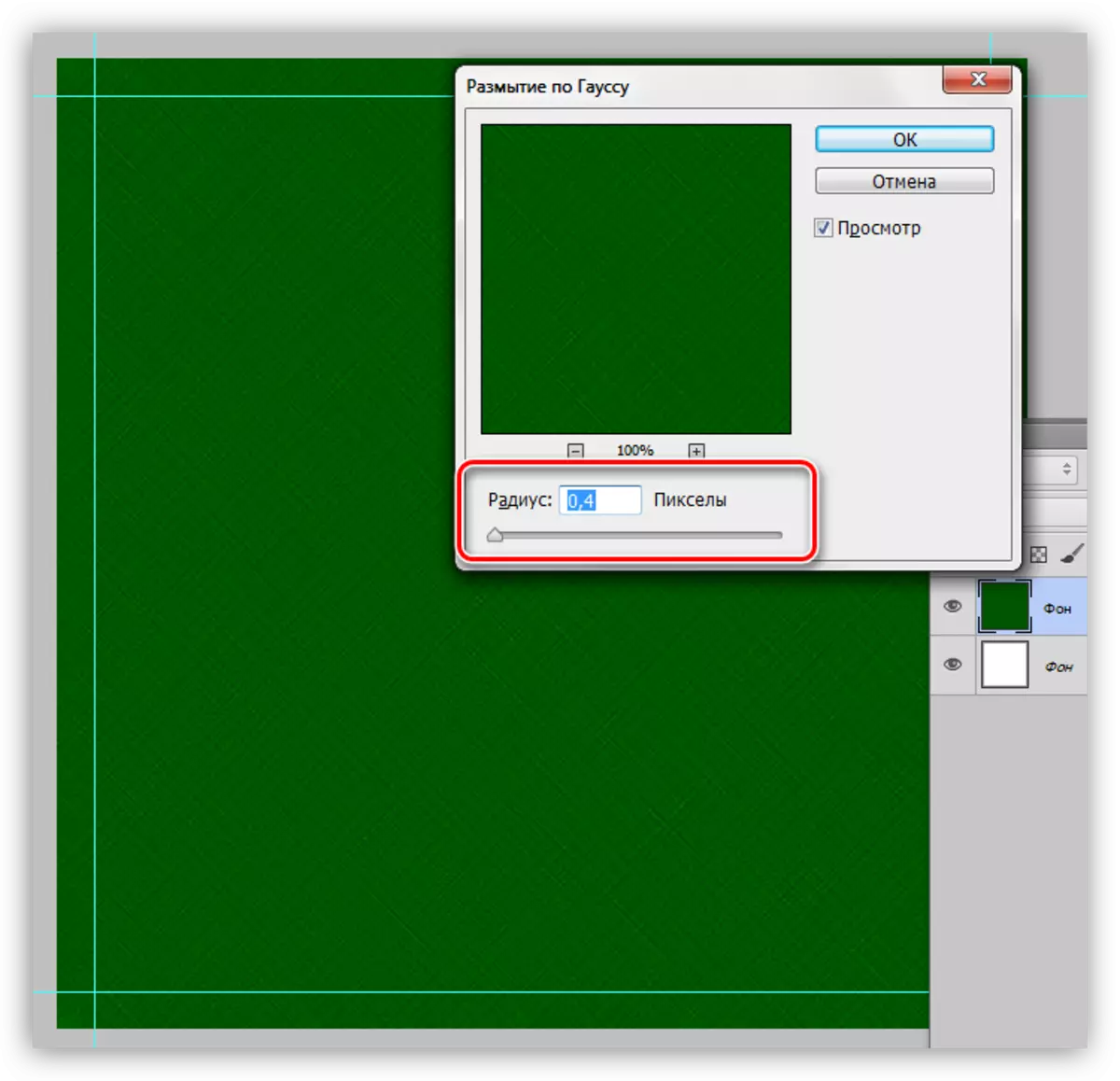
- እኛ ሸራ መሃል ሲባል ሁለት ተጨማሪ መመሪያዎች ይያዙ.
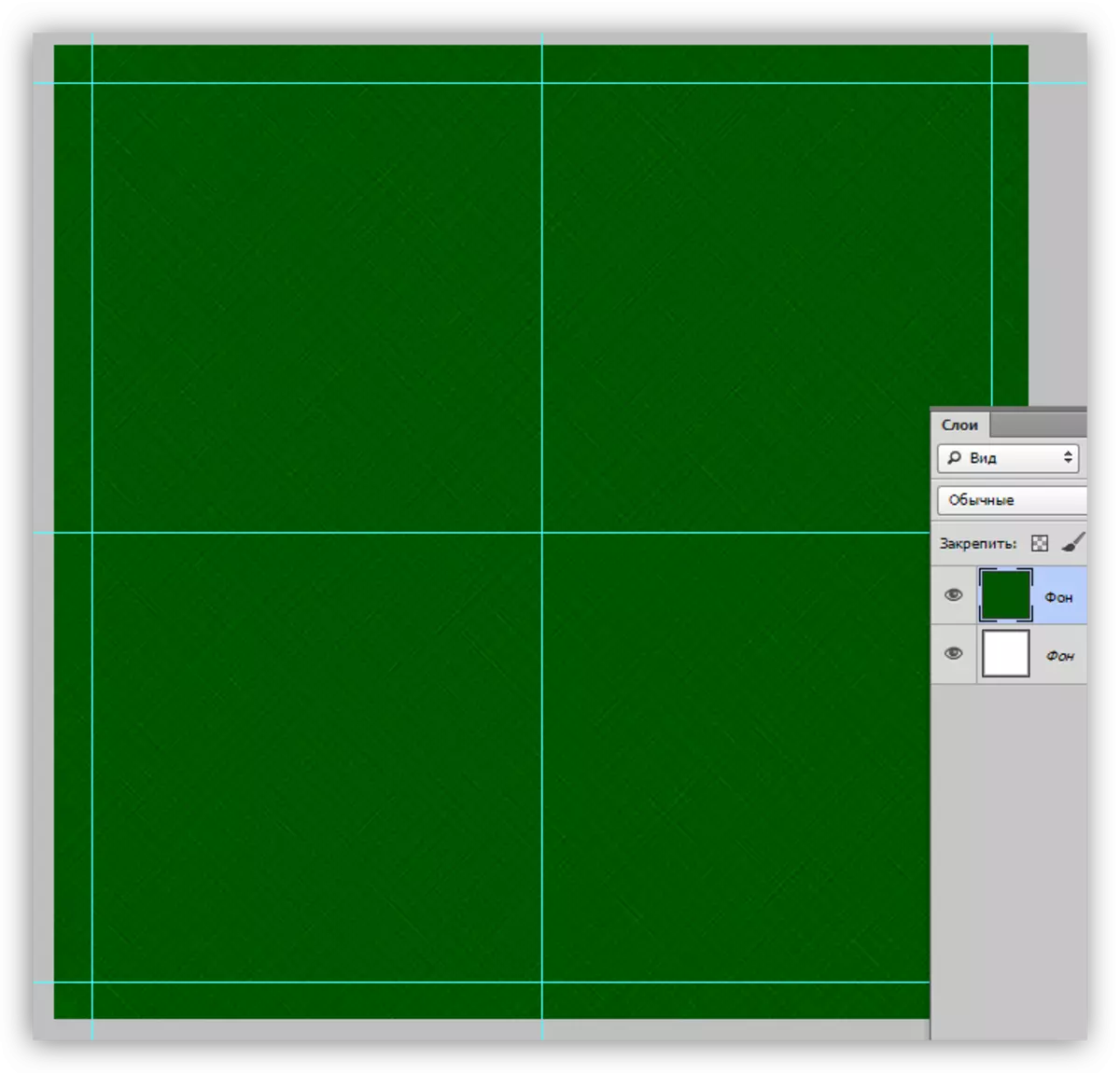
- የ "የዘፈቀደ ምስል" መሣሪያ አግብር.

- በግቢዎቹ ዋና ፓነል ላይ, እኛ የተሟላ ሙቅዎን እናስተካክለዋለን.
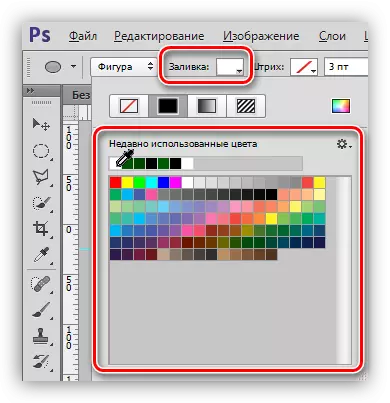
- ከመደበኛ የፎቶግራፍ ክትትል ከተቀመጠ ቁጥር ይምረጡ
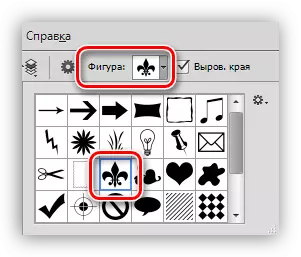
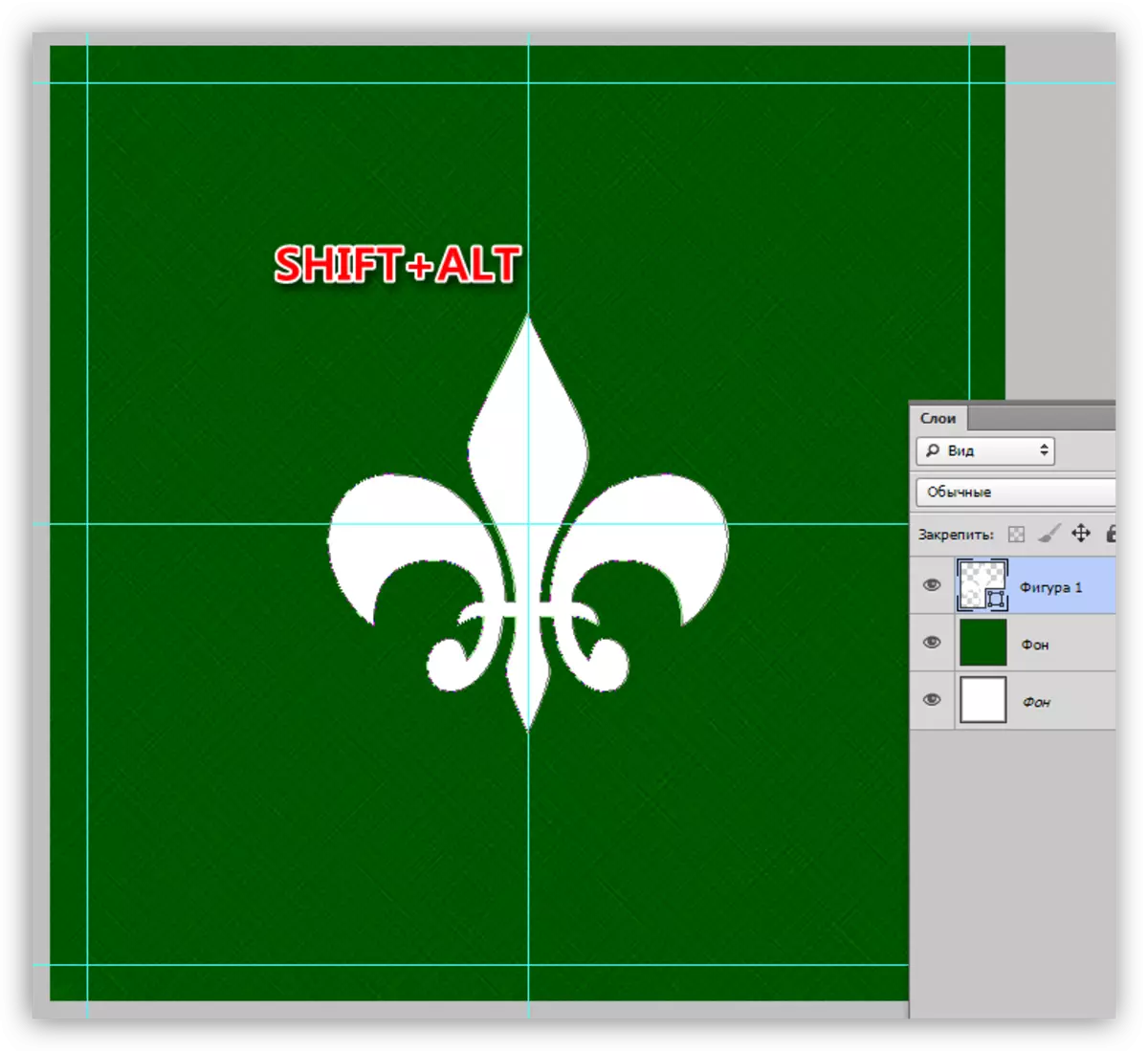
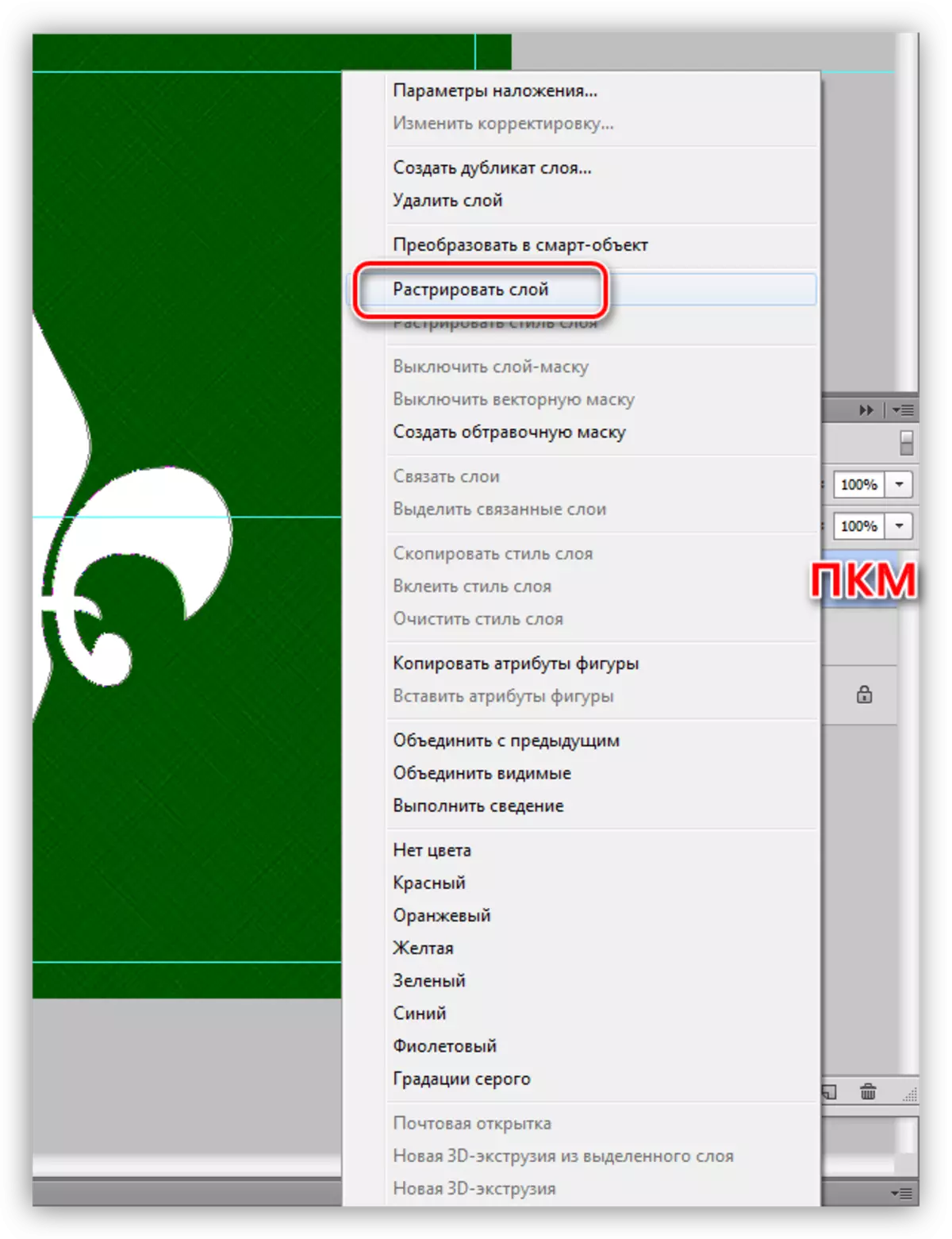
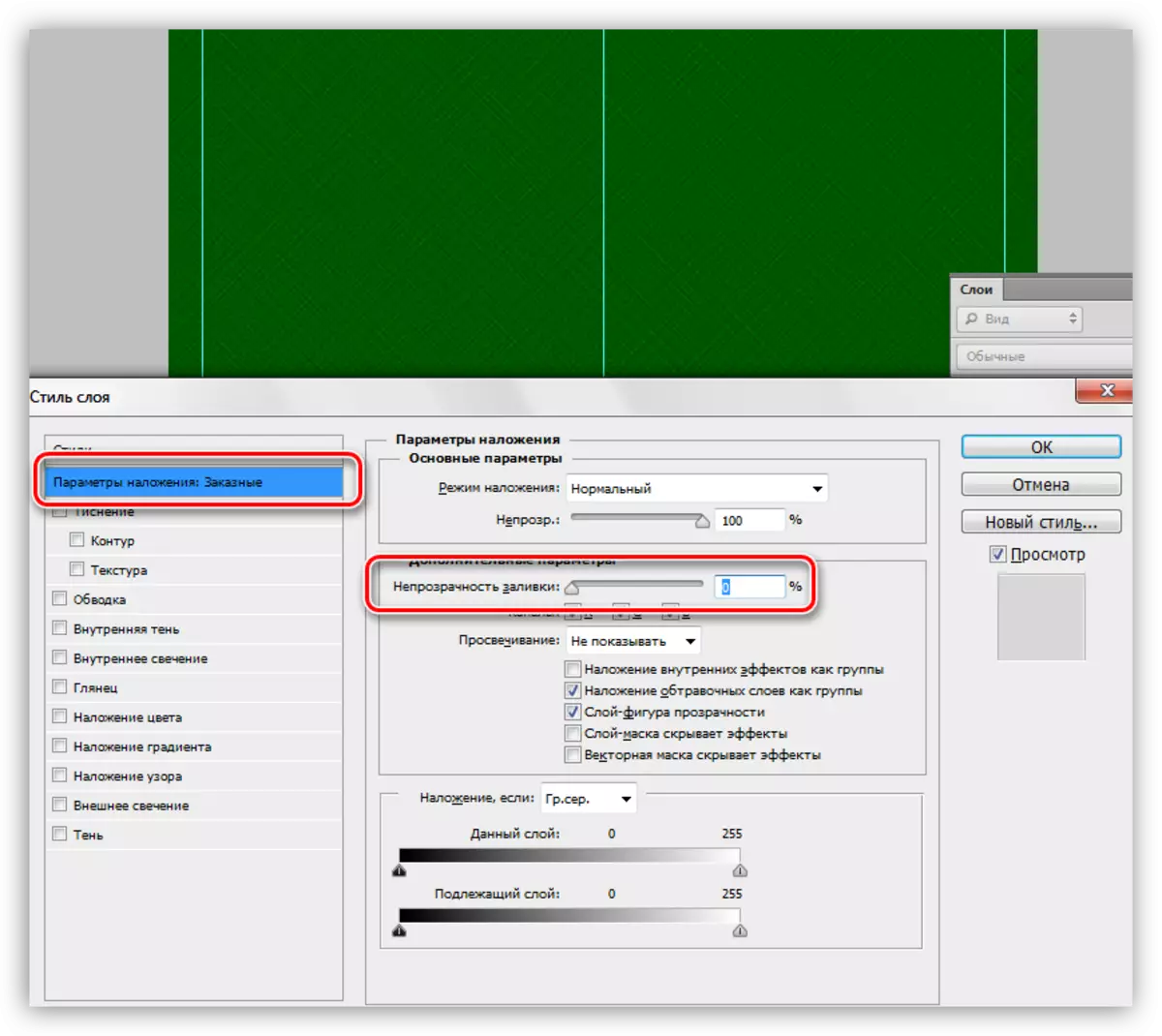
ቀጥሎም ወደ "ውስጠኛው ፍንዳታ" ይሂዱ. እዚህ እኛ ጫጫታ (50%) አጥብቀን እንዋቅራለን (8%) እና መጠን (50 ፒክሰሎች). በዚህ የቅጥ ሁኔታ ላይ ተጠናቅቋል, እሺን ጠቅ ያድርጉ.
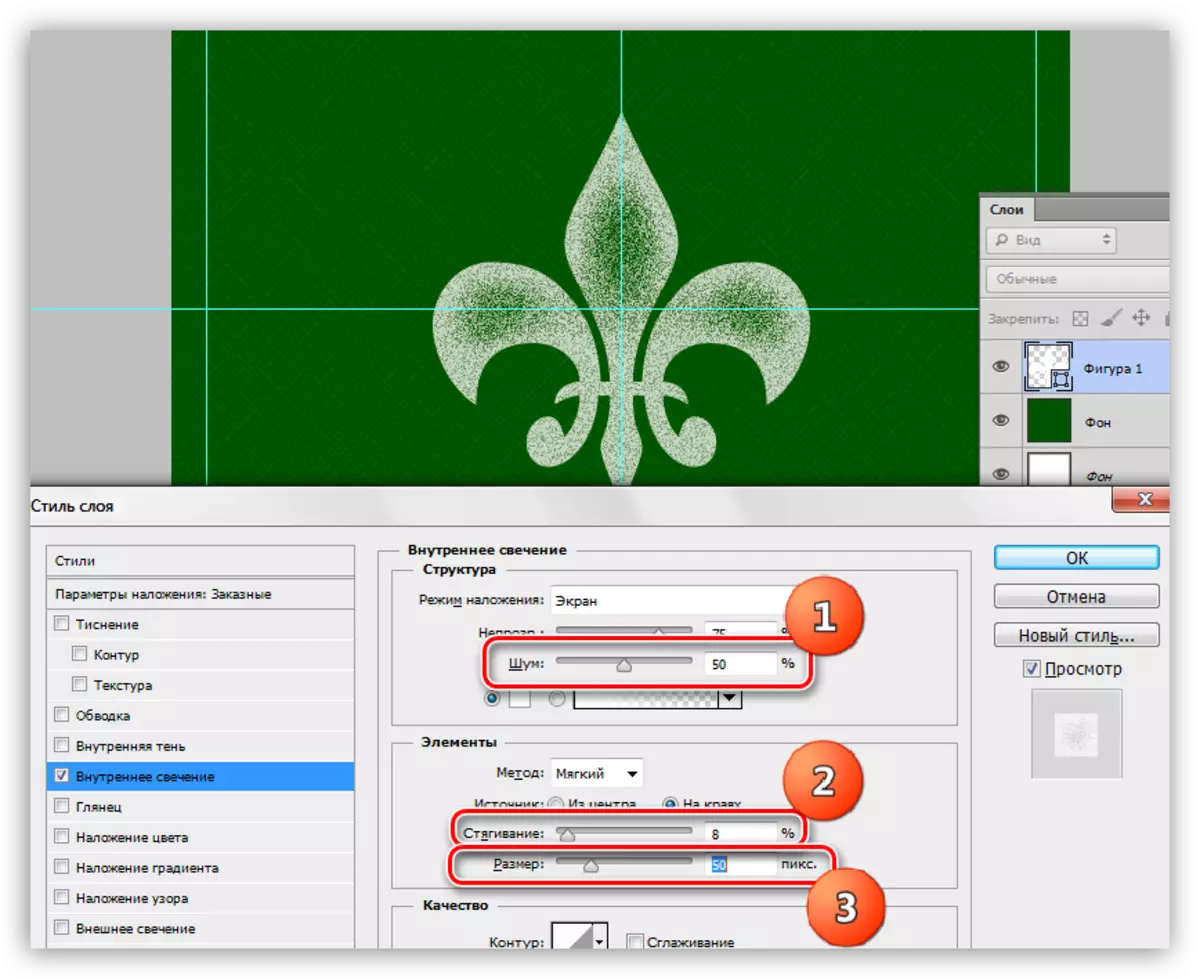
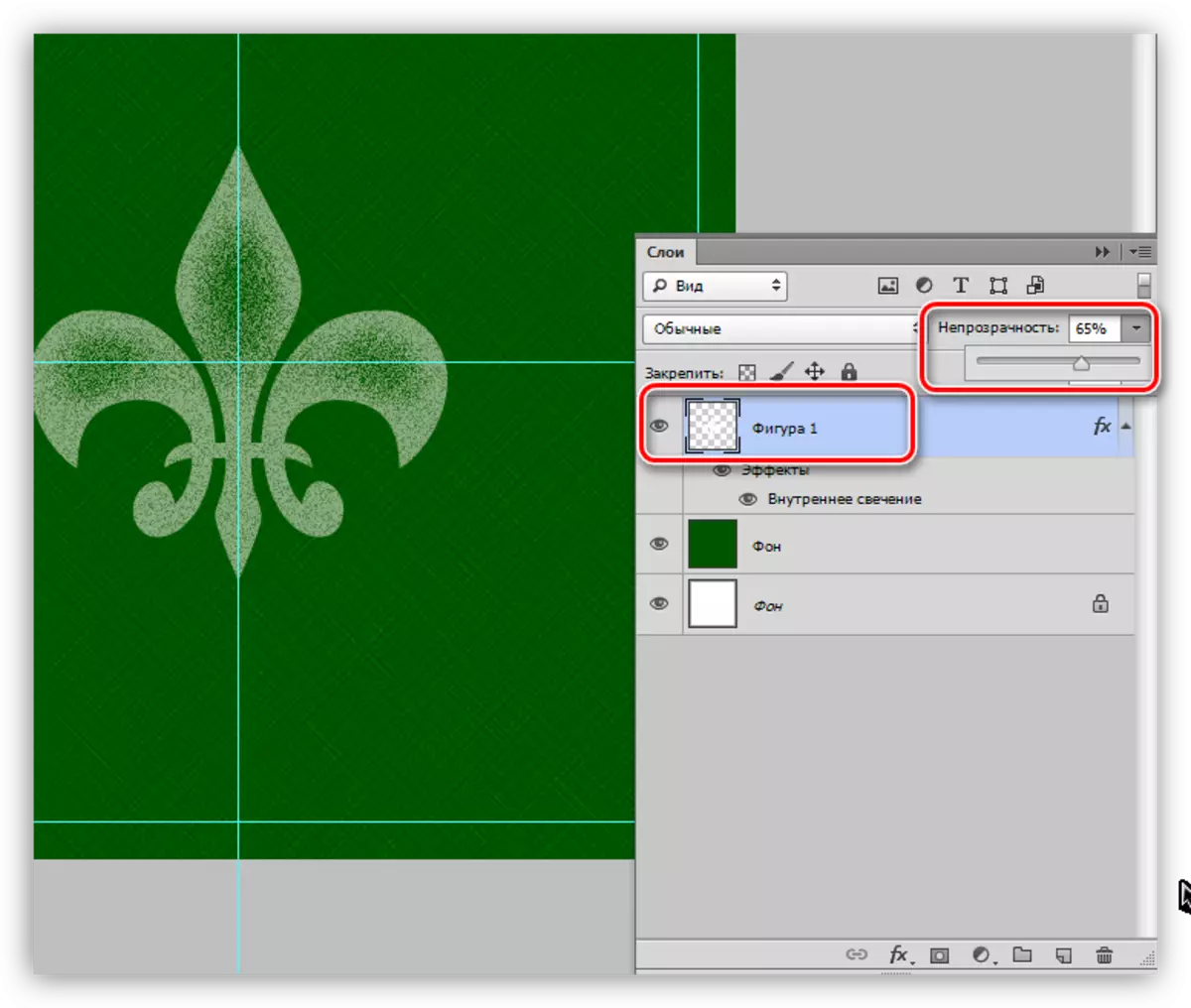
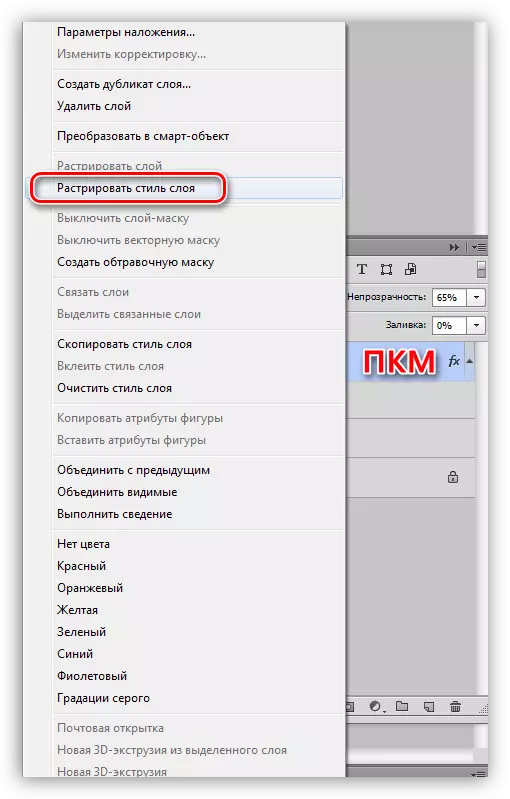
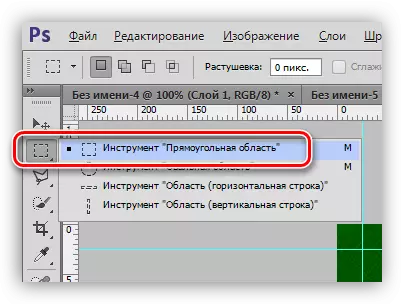
በመመራሪያዎቹ ከተገደበ ካሬ ከሆኑት ካሬ ጣቢያዎች አንዱን እንቀበላለን.
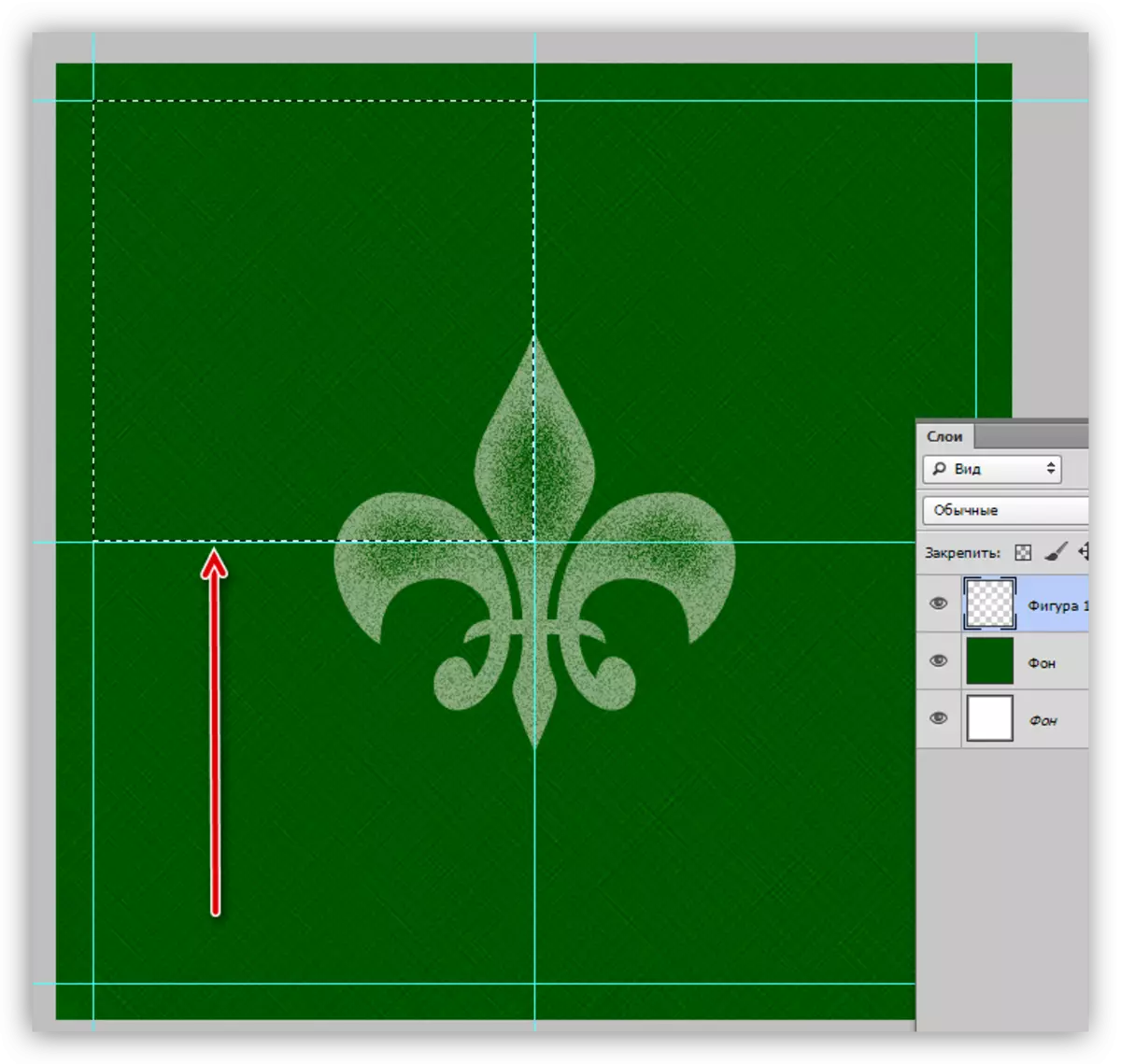
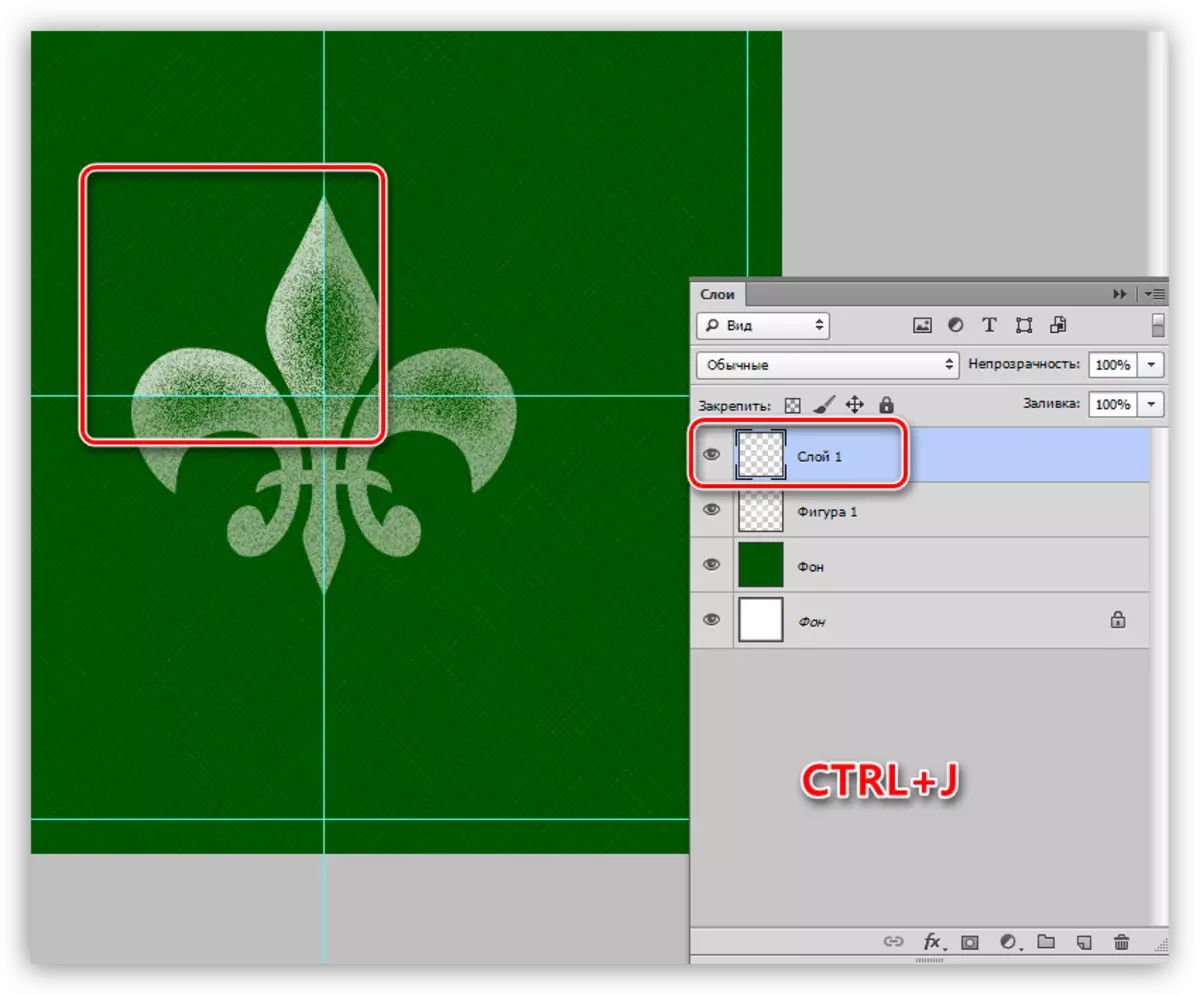
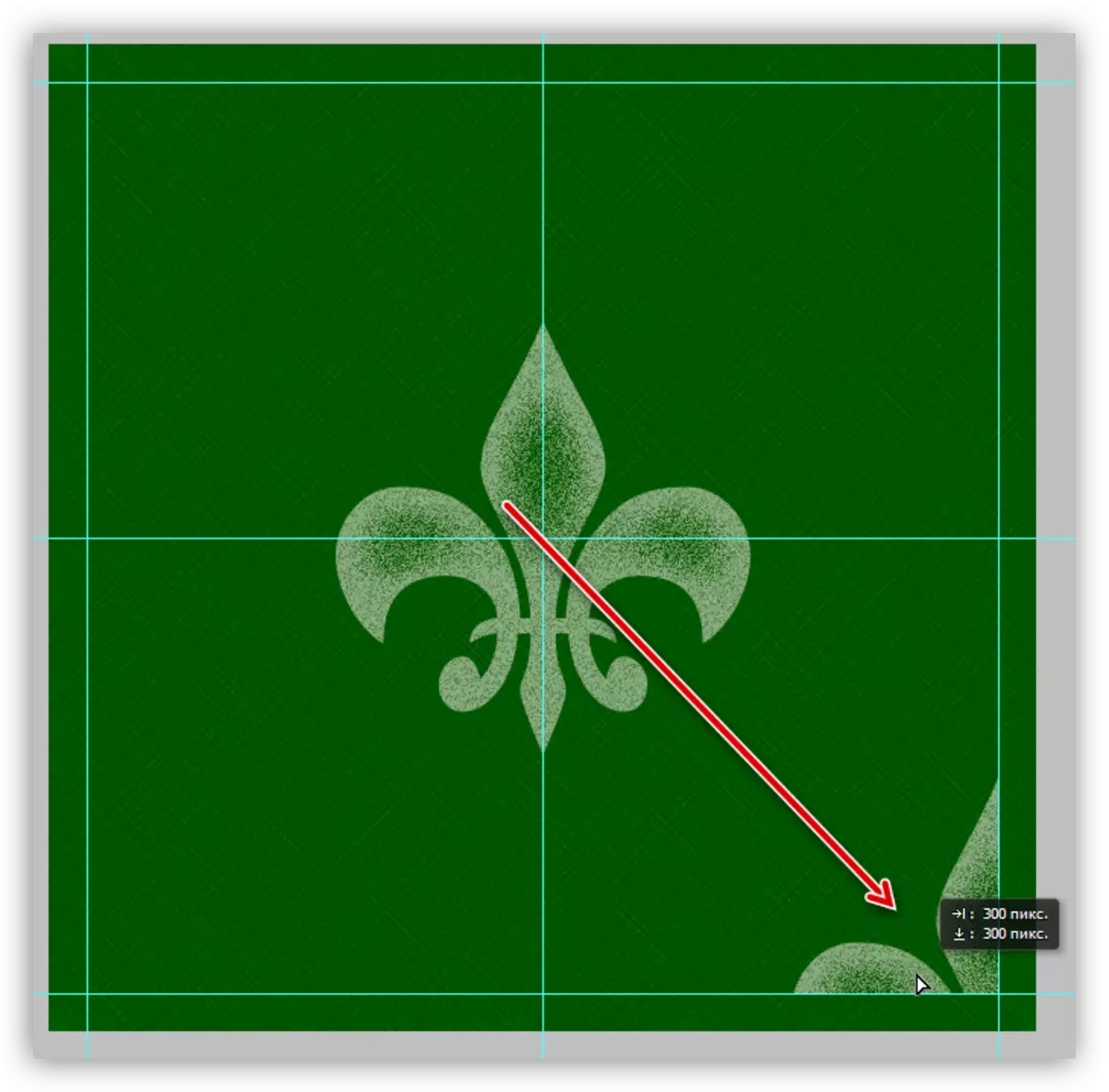
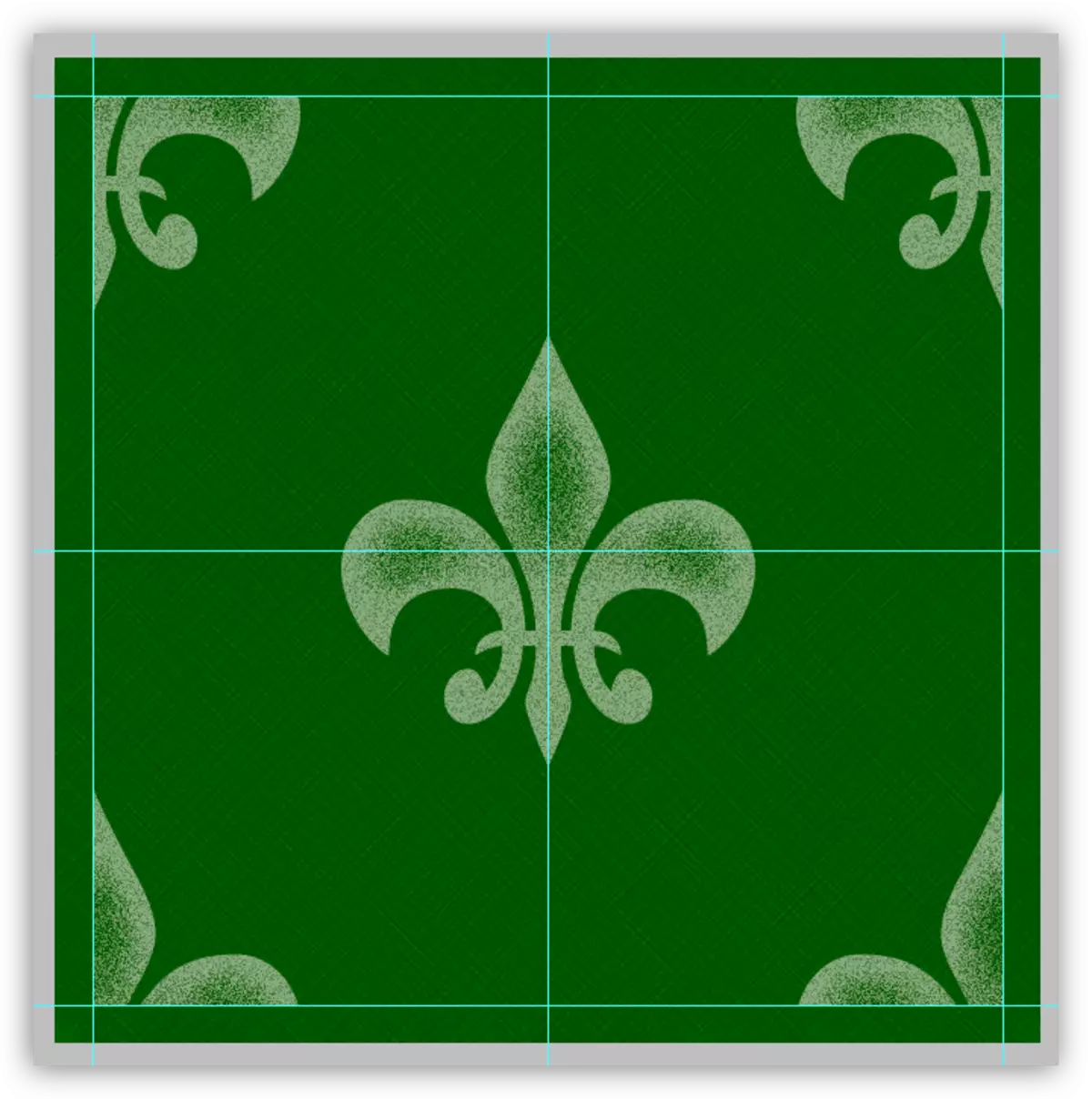
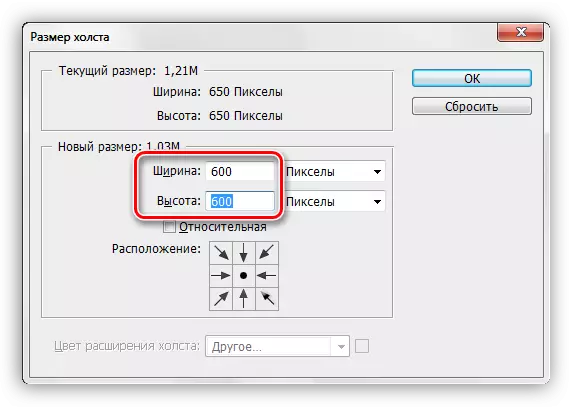
እኛ ይህንን workpiece ያገኛሉ:

እኛ ጥለት ማግኘት ምን ያህል ትንሽ (ወይም ትልቅ) ተጨማሪ እርምጃ, ላይ ይመረኮዛል.
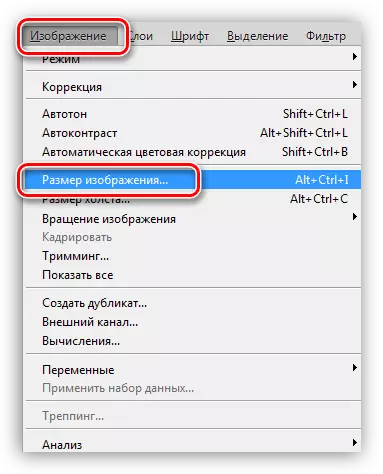
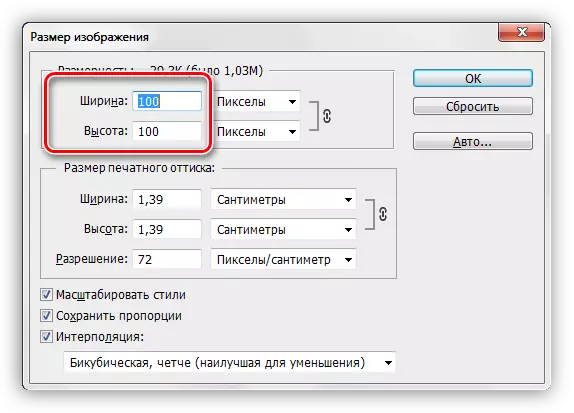
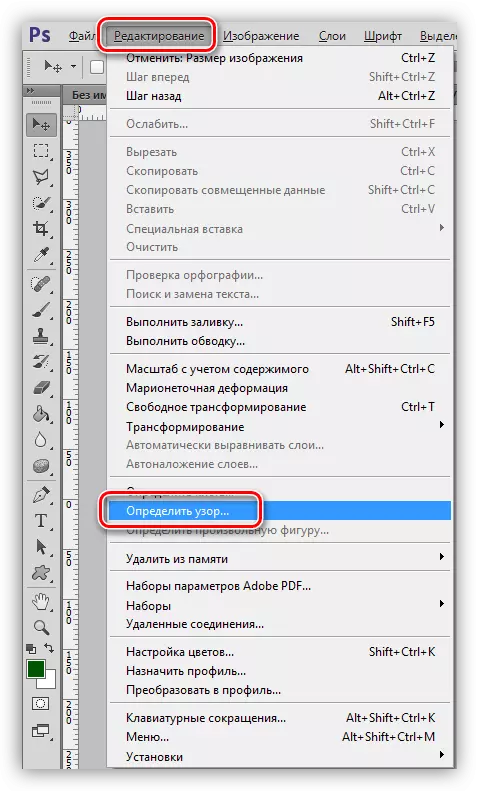
እኛ ንድፍ ስም መስጠት እና እሺ ጠቅ አድርግ.
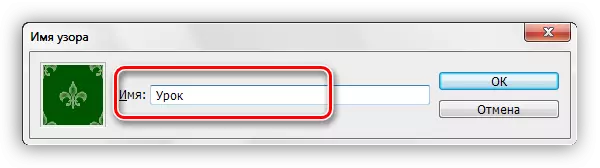
አሁን ስብስብ ውስጥ አንድ አዲስ ሰው ወደ methodically የፈጠረው ንድፍ አላቸው.

እንደዚህ ይመስላል
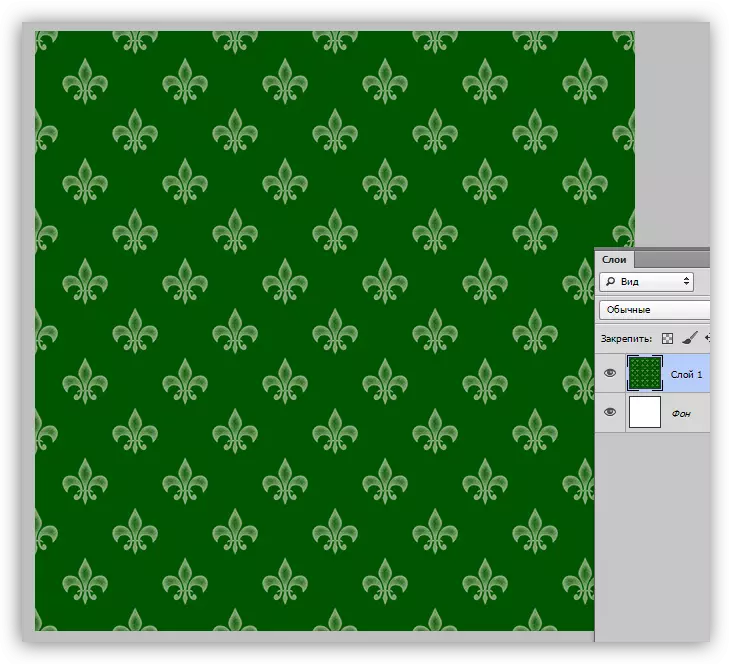
እኛ ማየት የምንችለው እንደ ስለሚታሽበት እጅግ በደካማ ሁኔታ ተገልጿል. ይህም የጀርባ ሽፋን ላይ "መስቀል ስትሮክ" ማጣሪያ ተፅዕኖ ሊበለጽግ የሚችለው ያስተካክሉ. Photoshop ውስጥ አንድ ብጁ ስርዓተ ጥለት በመፍጠር የመጨረሻው ውጤት:

ስርዓተ ጋር አንድ ስብስብ በማስቀመጥ ላይ
በመሆኑም በርካታ የገዛ ቅጦች ፈጥሯል. እንዴት ዘሮች እና የራሳችንን ለመጠቀም እነሱን ሊያድን? ሁሉም ነገር በጣም ቀላል ነው.
- "- ስብስቦች - ማርትዕ ቅንብሮች" አንተ መሄድ አለብዎት ምናሌ.
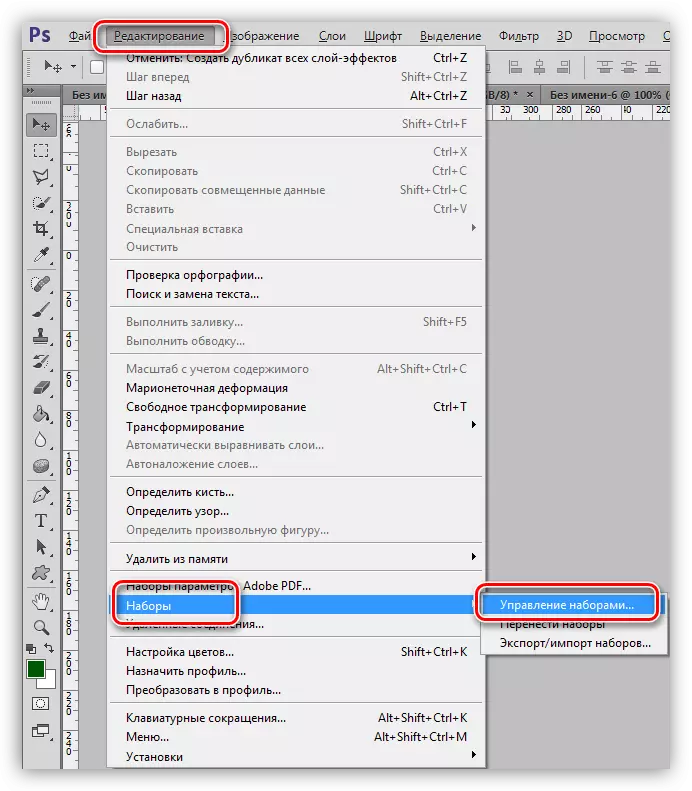
- በሚከፈተው መስኮት ውስጥ, "ቅጦች" ቅንብር አይነት ይምረጡ:
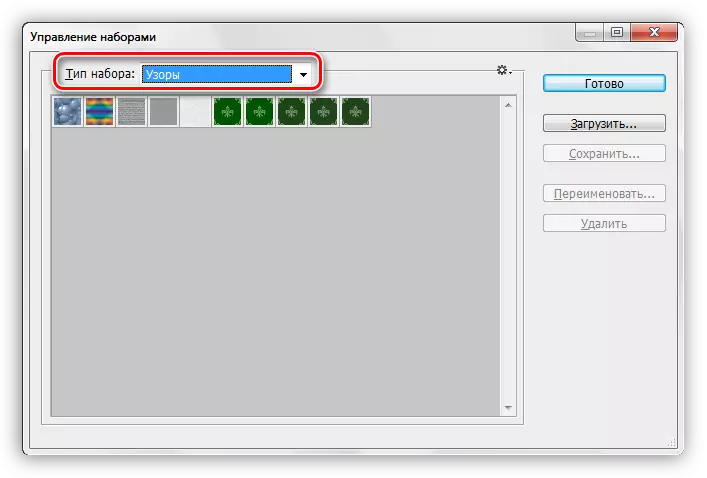
Ctrl ጠቅ ያድርጉ እና በተራቸው የተፈለገውን ቅጦችን ጎላ.
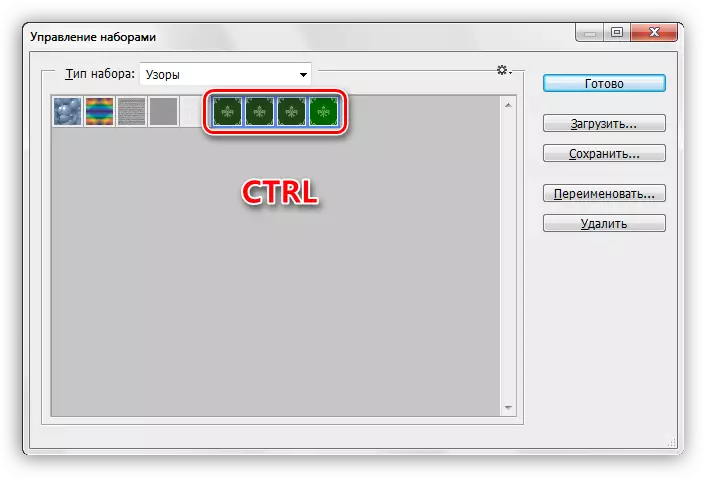
- "አስቀምጥ" ቁልፍን ተጫን.
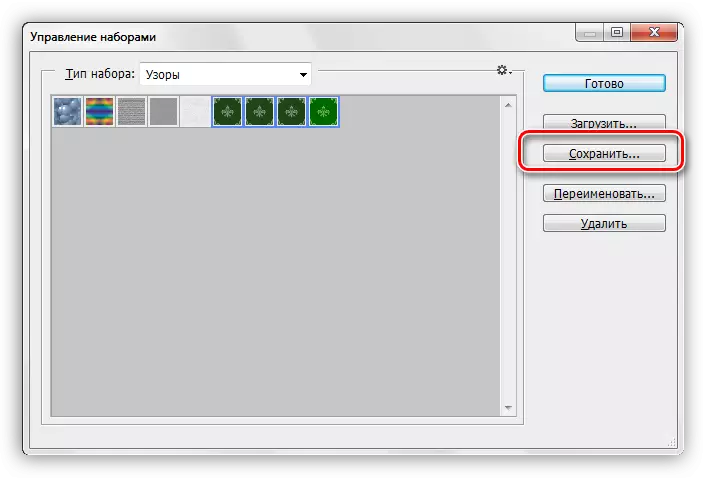
ማስቀመጥ እና የፋይል ስም ወደ አንድ ቦታ ይምረጡ.
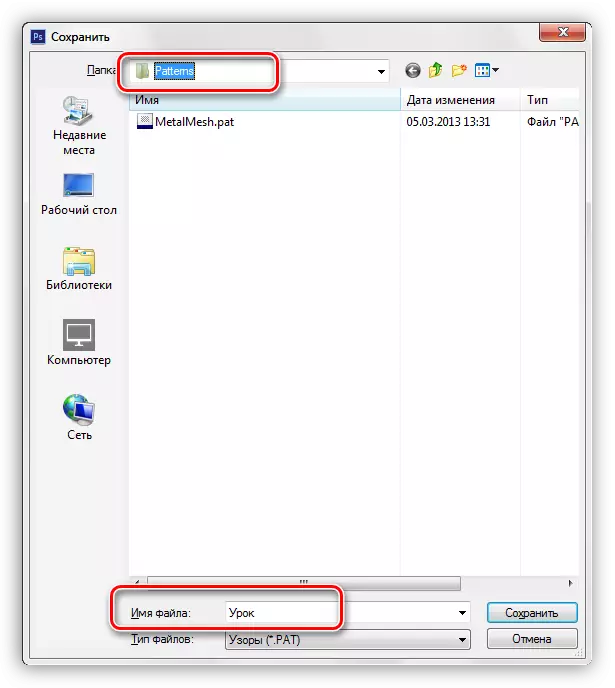
ዝግጁ, ስርዓተ ጋር አንድ ስብስብ አሁን አንድ ጓደኛ ሊተላለፍ የሚችለው, መዳን, ወይም በከንቱ ለበርካታ ሰዓታት ይጠፋል ዘንድ ያለ ፍርሃት ራሱን መጠቀም ነው.
በዚህ ላይ እኛ ለመፍጠር እና Photoshop ውስጥ የማያስታውቅ ሸካራማነቶች የመጠቀም ትምህርት ማጠናቀቅ ይሆናል. የራስህ ከተለያየ የሌሎች ሰዎች ምርጫ እና ምርጫዎች ላይ የተመካ አይደለም አድርግ.
